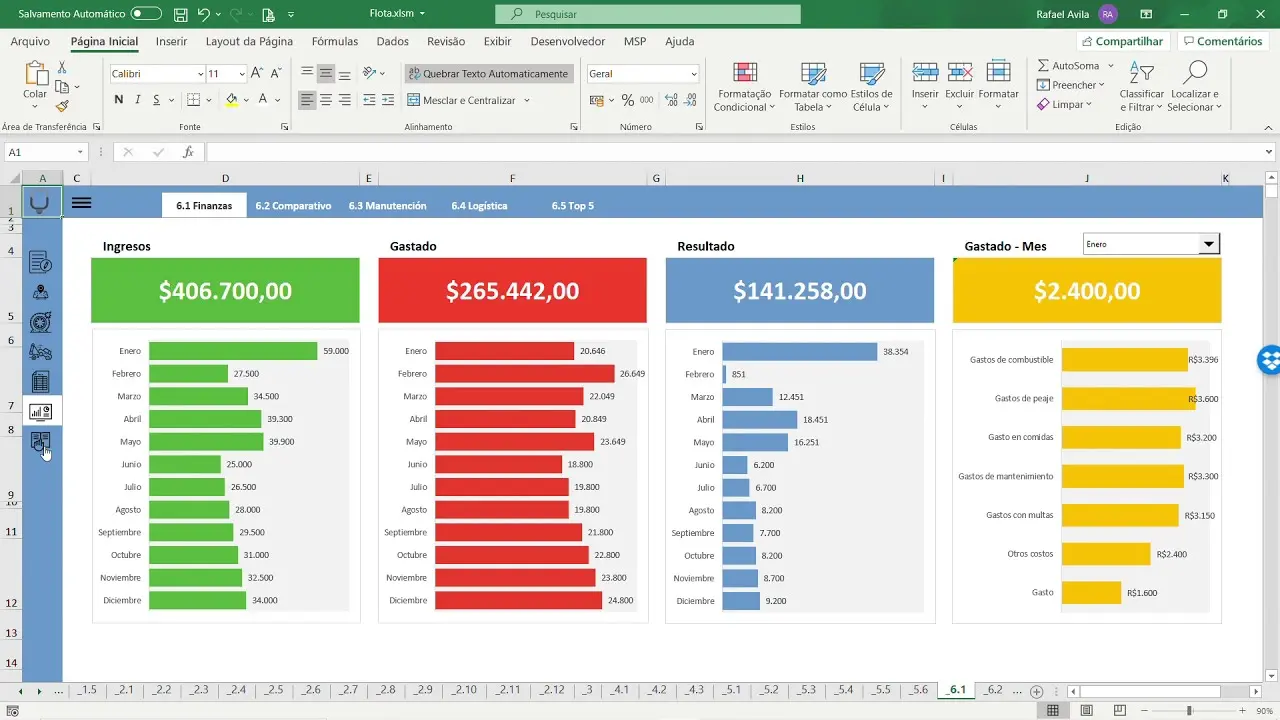Si estás a cargo de organizar fletes y mudanzas de manera regular, sabrás lo importante que es contar con una buena planificación y organización. Una forma efectiva de lograrlo es creando una plantilla en Excel que te permita llevar un registro de los detalles de cada flete, como los clientes, las direcciones de origen y destino, los productos a transportar, las fechas y los costos asociados. En este artículo, te mostraremos cómo puedes crear una plantilla para organizar fletes paso a paso.
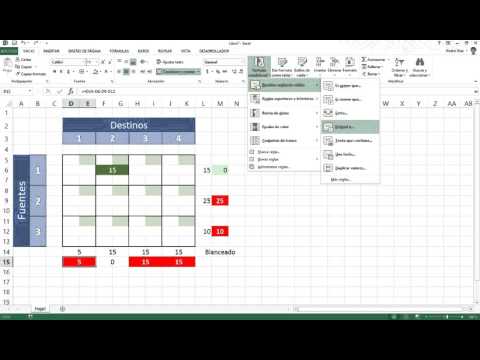
Paso 1: Crear una tabla en Excel
Lo primero que debes hacer es abrir Excel y crear una nueva hoja de cálculo. En la primera fila de la hoja, escribe los encabezados de las columnas que necesitarás para organizar la información de cada flete. Algunos ejemplos de encabezados pueden ser:
- Cliente: el nombre del cliente que contrata el flete.
- Origen: la dirección de origen de la carga.
- Destino: la dirección de destino de la carga.
- Producto: el nombre o descripción del producto a transportar.
- Fecha: la fecha en la que se realizará el flete.
- Costo: el costo asociado al flete.
Una vez que hayas creado los encabezados de las columnas, selecciona toda la tabla y utiliza la opción formato como tabla en la pestaña de inicio para aplicar un formato visualmente atractivo.
Paso 2: Agregar datos a la tabla
Una vez que hayas creado la tabla, puedes empezar a agregar los datos de cada flete. Simplemente, selecciona la primera celda vacía debajo de cada encabezado y escribe la información correspondiente. Puedes utilizar las columnas adicionales para agregar más detalles, como el peso de la carga o el tipo de transporte utilizado. Recuerda que puedes personalizar la tabla según tus necesidades específicas.
Paso 3: Utilizar filtros y ordenar los datos
Una de las ventajas de utilizar Excel para organizar fletes es la capacidad de filtrar y ordenar los datos de manera rápida y sencilla. Para hacerlo, selecciona la tabla completa y utiliza la opción filtro en la pestaña de inicio. Esto te permitirá filtrar los datos según diferentes criterios, como cliente, fecha o costo. Además, puedes ordenar los datos en orden ascendente o descendente según tus necesidades.
Paso 4: Agregar fórmulas para realizar cálculos
Para llevar un seguimiento del total de los costos de los fletes, puedes agregar una fórmula en la columna de costo para sumar automáticamente los valores de todas las filas. Para hacerlo, selecciona la celda debajo de la última fila de datos y utiliza la función SUMA para sumar todos los valores de la columna de costos. La fórmula se verá así: =SUMA(C2:Cn), donde n es el número de la última fila de datos.
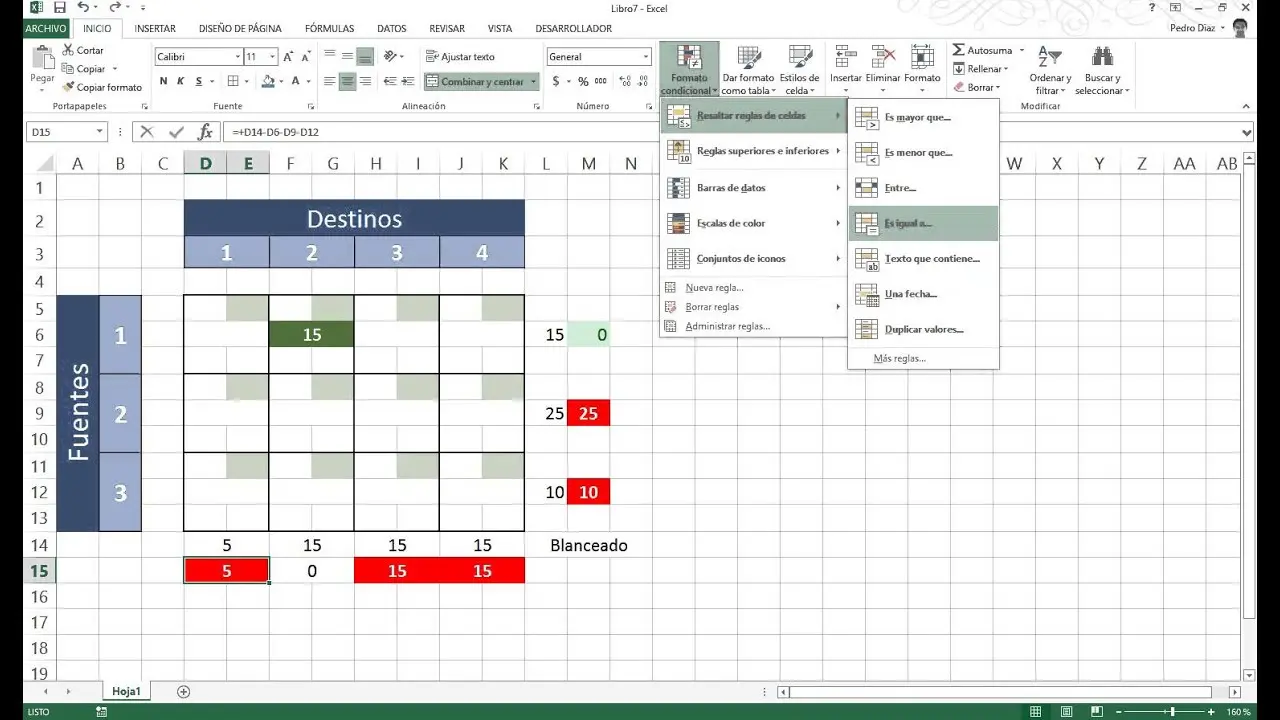
Paso 5: Personalizar la plantilla según tus necesidades
Una vez que hayas creado la plantilla básica, puedes personalizarla según tus necesidades específicas. Puedes agregar columnas adicionales, como estado para indicar si el flete está en proceso o completado, o observaciones para agregar notas adicionales. También puedes aplicar formatos condicionales para resaltar los fletes vencidos o los que requieren atención urgente.
Paso 6: Guardar y utilizar la plantilla
Una vez que hayas personalizado la plantilla según tus necesidades, asegúrate de guardarla como una plantilla de Excel (.xltx) para que puedas utilizarla como base para futuros fletes. De esta manera, no tendrás que crear la tabla y los encabezados desde cero cada vez que necesites organizar un nuevo flete. Simplemente, abre la plantilla, agrega los datos correspondientes y utiliza las funciones de filtrado y ordenamiento para obtener la información que necesitas de manera rápida y eficiente.
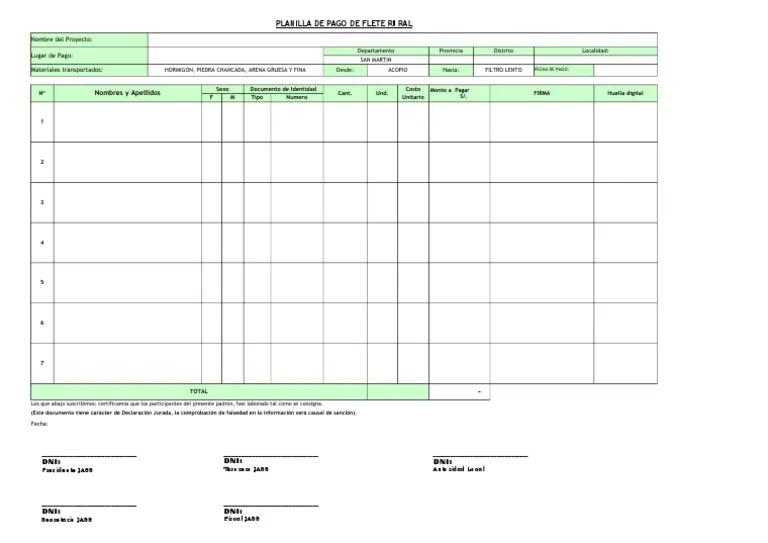
¿Puedo agregar más columnas a la plantilla?
Sí, puedes agregar tantas columnas como necesites para organizar la información de tus fletes. Recuerda que la plantilla debe ser práctica y fácil de usar, por lo que te recomendamos agregar solo las columnas necesarias para tu negocio.
¿Puedo personalizar los encabezados de las columnas?
Sí, puedes personalizar los encabezados de las columnas según tus necesidades específicas. Por ejemplo, si prefieres utilizar el término cliente en lugar de nombre del cliente, simplemente selecciona la celda que contiene el encabezado y edítalo como desees.
¿Puedo utilizar la plantilla en otros programas de hojas de cálculo?
La plantilla que crees en Excel puede ser compatible con otros programas de hojas de cálculo, como Google Sheets o LibreOffice Calc. Sin embargo, ten en cuenta que algunas funciones y características específicas de Excel pueden no ser compatibles en otros programas.
¿Cómo puedo imprimir la tabla de fletes?
Para imprimir la tabla de fletes, simplemente selecciona la tabla completa y utiliza la opción de impresión en la pestaña de inicio. Asegúrate de ajustar los márgenes y seleccionar la orientación de página adecuada para obtener una impresión óptima.
Crear una plantilla en Excel para organizar fletes puede ser una herramienta invaluable para cualquier persona encargada de la gestión de mudanzas y transportes. Con una plantilla bien diseñada, podrás llevar un registro detallado de cada flete, realizar cálculos automáticos y filtrar los datos según tus necesidades. Sigue los pasos mencionados en este artículo y personaliza la plantilla según tus necesidades específicas para optimizar tu proceso de organización de fletes.
Si quieres conocer otros artículos parecidos a Cómo hacer una plantilla para organizar fletes puedes visitar la categoría Mudanzas.